少し前から使い出した「Nik Collection」。
今までプラグインとか手抜きな感じがして避けていましたが、使ってみるとすごく良いですね。しかも、Photoshopと組み合わせれば、レイヤーを重ねたりマスクを使ったりもできて表現が広がります。強い武器です。
ということで、どんな感じで「Nik Collection」を使って現像できるのか書いてみたいと思います。
目次
「Nik Collection」とPhotoshopで朝の風景を現像
今回はこれを現像してみます。

参考:珍しい夕暮れのダイヤモンドダストとサンピラー!雪山は魅力がたくさん!
ふわふわの雪面に柔らかい朝陽が当たっています。
これの元画像はこれです。

黄色っぽく色被りしているのと、コントラストが弱いのでモヤっとした感じに見えます。カメラで撮影するとどうしてもこうなりますよね・・・。ちなみに、焦点距離200㎜、F11、ISO100、SS1/320秒で撮影しています。
現像の目標は色被りを除去してクリアーな印象にすること、光と影を自然に強調することです。
では、現像してみます。
LightroomからPhotoshopへ
まずはLrで画像を読み込みます。
ここでの作業はレンズ補正するだけです。
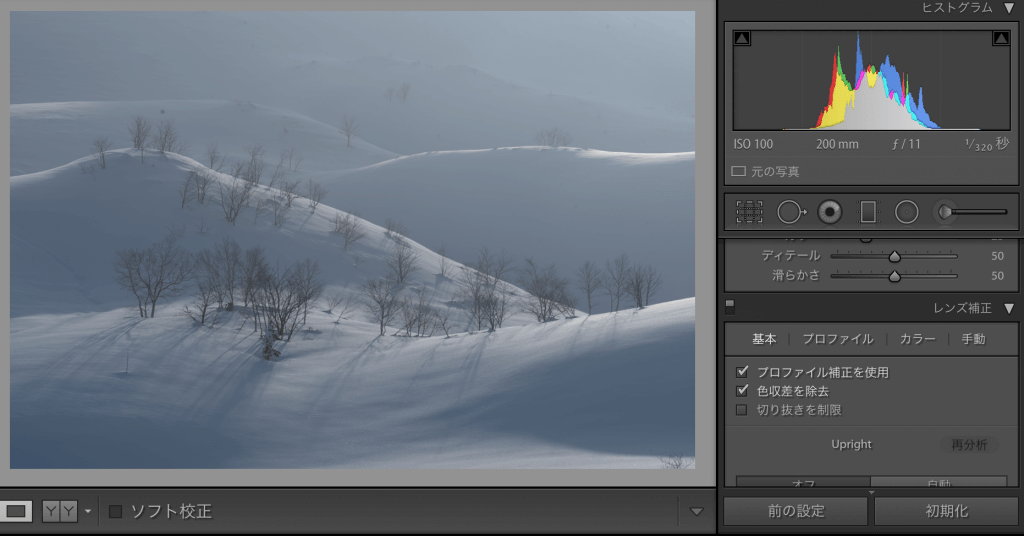
2箇所にチェックを入れます。
そして、右クリックからPsへ画像を渡します。
トーンカーブで補正
Psではまずトーンカーブを使用し色被りとコントラストを調整します。
トーンカーブでは「レッド」「グリーン」「ブルー」の3色を、ハイライト側とシャドー側でそれぞれ手動で補正していきます。
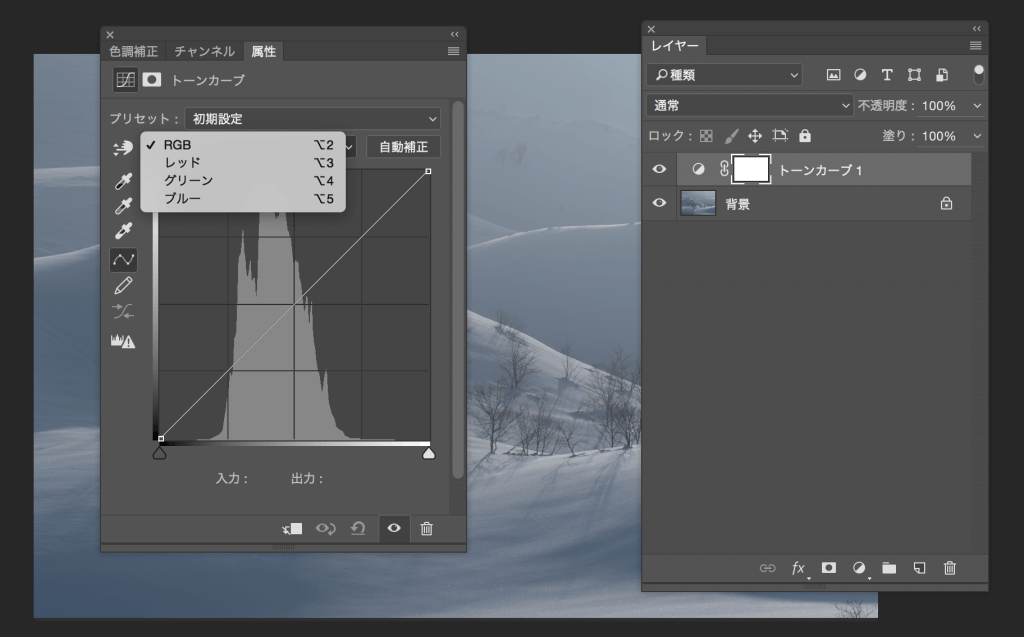
この方法は「StockphotoS」というブログを参考にしています。詳しい方法は以下のリンクを参考にしてくださいませ。
参考:風景写真のRAW現像テクニック(色かぶり除去)
上のブログ記事では動画付きで丁寧に解説してくれているので分かりやすいし非常に参考になります。私はトーンカーブで色被り除去するようになってから、写真の仕上がりが良くなったように思います:)
これで色被りを除去し、次にRGBでカーブを僅かにS字にしてコントラストを付けます。
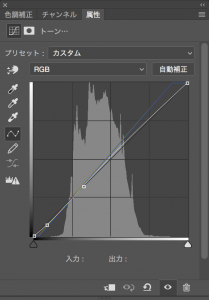
今回はほんの少しだけにします。この辺は個々人の好みや感覚だと思います。
トーンカーブで色被りとコントラストを調整した結果。

分かりやすく比べてみます。
かなり色の調子が良くなってクリアーな印象になりました。光と影も程よく出ています。
すごい。本当にこんな感じに見えていました。トーンカーブは便利なツールです。
これで完成でもいいくらいですが「Nik Collection」で更に味を加えていきます。
「Color Efex Pro」で「ディテール強調」
まずは、「Shift」+「Alt」+「Command」+ Eでレイヤーを結合しておきます。
それから、「Nik Collection」で「Color Efex Pro」を起動。

ここでは「ディテール強調」を使います。
これがその画面です。
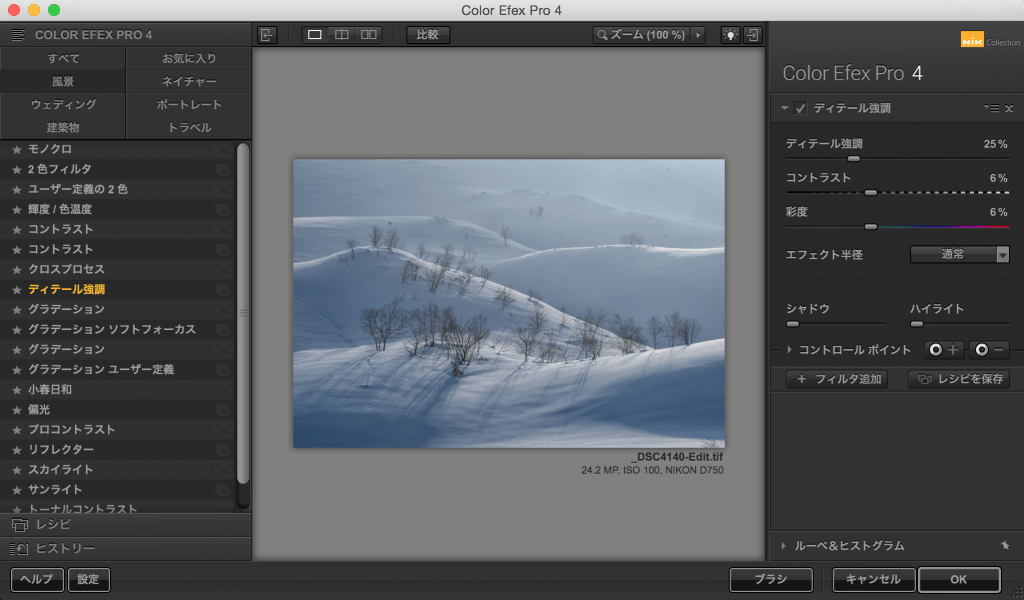
デフォルトのまま「OK」を押します。「ディテール強調」は明瞭度を上げた感じになるようですね。
ただ、このままだと結構ガビガビなのでレイヤーの不透明度を下げます。
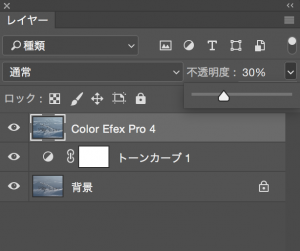
30パーセントまで下げました。個人的には「強調させました感」をあまり出したくないのでちょっとだけに止めます。
ちなみに、今回はしていませんが下のように自分でマスクを作って、Nik Collectionで調整した画像をブレンドみたいなことをしても面白と思います。

こんな場面でも「Raya Pro 2.0」は便利です。めちゃくちゃ使える。
参考:「Raya Pro 2.0」と「Nik Collection」を導入してみた!これから色々と写真の可能性が広がりそう!
次です。
「Color Efex Pro」で「グラマーグロウ」
光に輝きを加えます。
「Color Efex Pro」で「グラマーグロウ」を使用します。
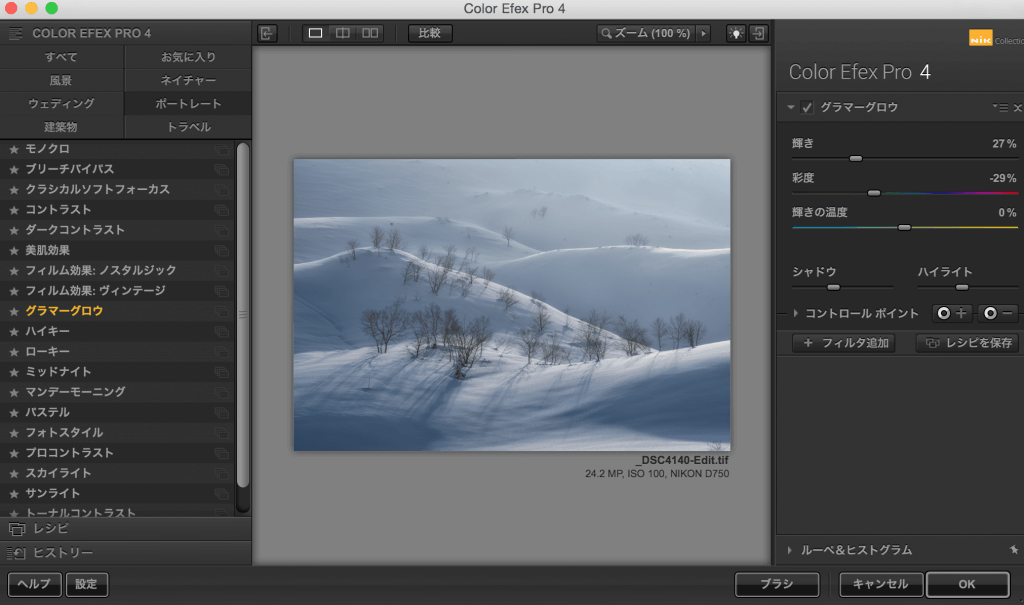
これもデフォルトのまま。
そして、これも不透明度を下げて調整します。
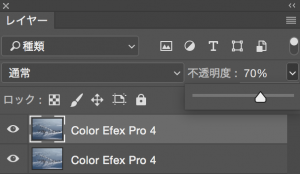
70パーセントにしました。
それで、この様になりました。

トーンカーブだけ調整と、「ディテール強調」と「グラマーグロウ」を施した後の画像を比べてみます。
ほんの少しの違いかもしれませんが、個人的にはこれくらいで良いなと思います(スマホだと違いが分からないかもしれません)。これも好みでしょうね。
これで保存します。そうするとLrでTIFFで保存されます。
Lghtroomでトリミングなど
最後にLrでトリミングやゴミ除去をします。
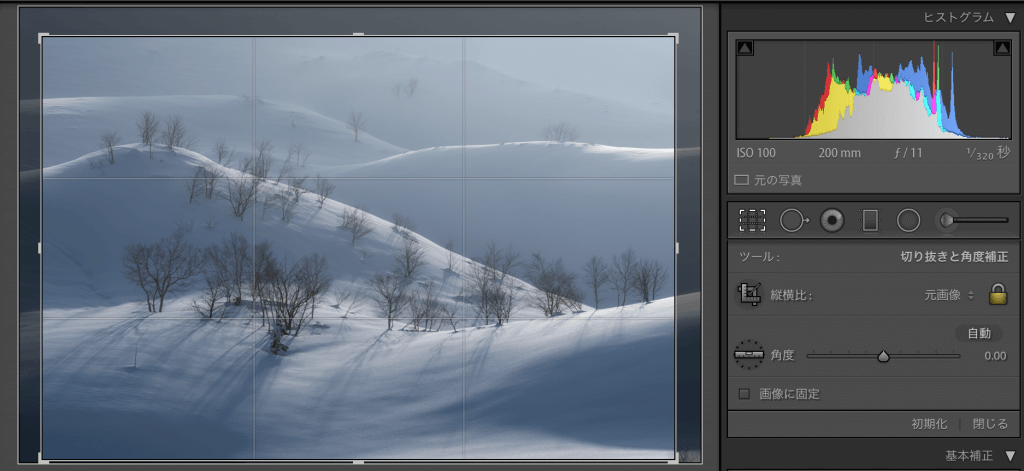
最初にトリミングをしてからPsへ渡してしまうと、後でトリミングの修正が効かなくなってしまいますね。
これで完成になります。
元画像(1枚目)と完成画像(2枚目)です。


いかがでしょうか!?
分かりやすく比較。
無料のプラグインでここまで出来るのはすごいですね。
使わないのがもったいないくらいです:)
まとめ
だんだんと使えるツールが増えると楽しいですね!
色々組み合わせるとかなり表現の幅が広がりそうです:)


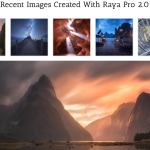
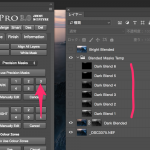





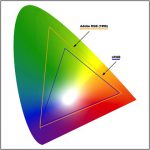








 失敗しない一眼レフカメラの三脚の選び方!4つの三脚選びで押さえるべきポイント。
失敗しない一眼レフカメラの三脚の選び方!4つの三脚選びで押さえるべきポイント。 NDフィルターが欲しい。NDフィルターの選び方とおすすめNDフィルター。
NDフィルターが欲しい。NDフィルターの選び方とおすすめNDフィルター。 初めてのフルサイズ機でセンサークリーニング!センサーのゴミ・ほこりを自分で綺麗にしよう!
初めてのフルサイズ機でセンサークリーニング!センサーのゴミ・ほこりを自分で綺麗にしよう! 一眼レフカメラの購入で一緒に必要なもの!初心者がカメラとレンズ以外に揃えるものとは!?
一眼レフカメラの購入で一緒に必要なもの!初心者がカメラとレンズ以外に揃えるものとは!? Sigma(シグマ)14㎜F1.8Artをレビュー!Nikon(ニコン)14-24㎜F2.8と比較してみる!
Sigma(シグマ)14㎜F1.8Artをレビュー!Nikon(ニコン)14-24㎜F2.8と比較してみる!
ワイズさんこんばんは
今回初めてNik Collectionを使用してみましたが
難しい色表現も簡単に出来て非常に便利ですね(´・∀・)
まだ使いこなせてはいませんが、今後スパイス的な
役割でとても役立ちそうです。
Raya Pro 2.0は金額的な部分で導入に踏み切れていないです(笑)
でも気にはなっているので今後は様子見ようと思います。
今回の記事で知らなかった情報を知ることが出来てためになりました。
今後も応援しています。
morinokoeさん
おはようございます、コメントありがとうございます!
Nik Collectionは本当に良いスパイスです:)
使いすぎると変になりますが・・・。
Raya Pro 2.0はあると便利くらいのもので、なくてもなんとかなります。安くはないですからね:)
ありがとうございます!
こんにちはワイズさん
ブログをご紹介して頂いてありがとうございます!
本州はもう少しで桜が咲き始めるので、準備が忙しくブログの更新が出来ていません(汗)。これからも良い記事を書きたいと思いますので、よろしくお願いします!!
Aceさん
こんにちは、コメントありがとうございます:)
もう桜の季節ですか!!早い笑
いつも勉強になる記事をありがとうございます:)
こちらこそよろしくお願いします!